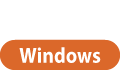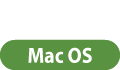Slanje faksova putem računala
Ovaj dio opisuje osnovne postupke za slanje faksova putem računala.
1
Otvorite dokument u aplikaciji i prikažite zaslon ispisa.
2
Odaberite uređaj i kliknite [Print] ili [OK].
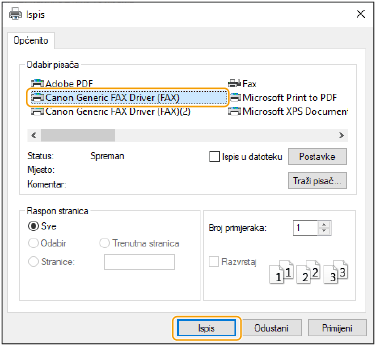
3
Kliknite karticu [Enter Destination] i definirajte način komunikacije koji koristite.
[* Communication Mode]: Provjerite je li odabrano [G3].
[* Fax Number/URI]: Provjerite je li odabrano [Fax Number].
[* Fax Number]: Unesite broj faksa.
Ako morate definirati broj za biranje vanjske linije, kliknite [Detailed Settings]  [Add Outside Dialing Prefix to G3/IP Fax Number], pa unesite broj faksa u tekstni okvir [G3].
[Add Outside Dialing Prefix to G3/IP Fax Number], pa unesite broj faksa u tekstni okvir [G3].
 [Add Outside Dialing Prefix to G3/IP Fax Number], pa unesite broj faksa u tekstni okvir [G3].
[Add Outside Dialing Prefix to G3/IP Fax Number], pa unesite broj faksa u tekstni okvir [G3]. 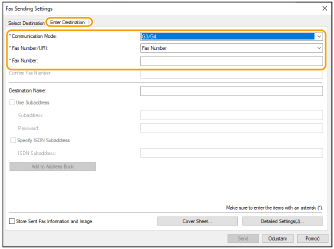

Ako je [Confirm Fax Number/URI when Setting Destination] postavljen u dijaloškom okviru [Security Settings], unesite broj faksa u okvir [Confirm Fax Number]. Pojedinosti pogledajte u pomoći za upravljački program za faksiranje.
4
Kliknite [Send].
Započinje slanje.
Da biste otkazali slanje, dvokliknite ikonu pisača prikazanu u ladici sa zadacima na radnoj površini, odaberite datoteku koju želite otkazati i kliknite [Document]  [Cancel]
[Cancel]  [Yes]. Ako ikona nije prikazana, možete otkazati iz upravljačke ploče uređaja. Provjera statusa i zapisnici za poslane i primljene dokumente
[Yes]. Ako ikona nije prikazana, možete otkazati iz upravljačke ploče uređaja. Provjera statusa i zapisnici za poslane i primljene dokumente
 [Cancel]
[Cancel]  [Yes]. Ako ikona nije prikazana, možete otkazati iz upravljačke ploče uređaja. Provjera statusa i zapisnici za poslane i primljene dokumente
[Yes]. Ako ikona nije prikazana, možete otkazati iz upravljačke ploče uređaja. Provjera statusa i zapisnici za poslane i primljene dokumente

|
Kada je prikazan zaslon za unos ID-ja odjela i lozinke ili je prikazan zaslon za unos korisničkog imena i lozinkeUnesite ID odjela i lozinku ili korisničko ime i lozinku.
|
1
Otvorite dokument u aplikaciji i prikažite zaslon ispisa.
2
Odaberite uređaj i kliknite [Show Details].
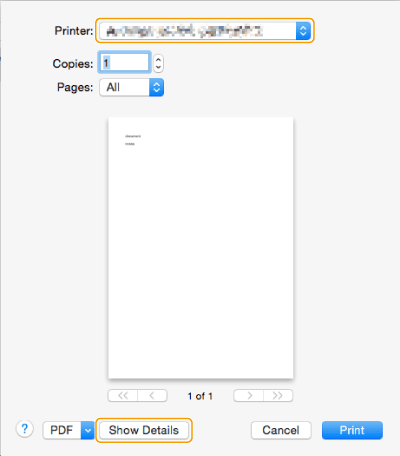
3
Kliknite [General Settings].
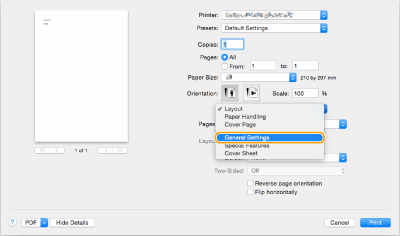
4
Kliknite [Add Destination].
5
Unesite naziv odredišta u okvir [Destination Name] i broj faksa u [Fax Number], a zatim kliknite [Add]  [Cancel].
[Cancel].
 [Cancel].
[Cancel].Ako morate definirati broj za biranje vanjske linije, kliknite [Outside Dialing Prefix]  [Settings] na ploči [Special Features] pa zatim unesite broj.
[Settings] na ploči [Special Features] pa zatim unesite broj.
 [Settings] na ploči [Special Features] pa zatim unesite broj.
[Settings] na ploči [Special Features] pa zatim unesite broj.6
Kliknite [Print].
Započinje slanje.
Da biste otkazali slanje, kliknite ikonu pisača prikazanu u docku, odaberite datoteku koju želite otkazati,  kliknite [Delete] ili
kliknite [Delete] ili  . Ako ikona nije prikazana, možete otkazati iz upravljačke ploče uređaja. Provjera statusa i zapisnici za poslane i primljene dokumente
. Ako ikona nije prikazana, možete otkazati iz upravljačke ploče uređaja. Provjera statusa i zapisnici za poslane i primljene dokumente
 kliknite [Delete] ili
kliknite [Delete] ili  . Ako ikona nije prikazana, možete otkazati iz upravljačke ploče uređaja. Provjera statusa i zapisnici za poslane i primljene dokumente
. Ako ikona nije prikazana, možete otkazati iz upravljačke ploče uređaja. Provjera statusa i zapisnici za poslane i primljene dokumente

|
Kada je prikazan zaslon za unos ID-ja odjela i lozinkeunesite ID odjela i lozinku.
|